Lettertypen zijn lange tijd een van de bepalende kenmerken van de Mac geweest, al sinds de introductie ervan. Bovendien, hoewel de Mac werd geleverd met een mooie verzameling lettertypen, duurt het meestal niet lang voordat u nieuwe lettertypen op uw Mac gaat installeren zodra u ze kunt vinden.
Het internet is een goudmijn van gratis en goedkope lettertypen voor je Mac, en we zijn ervan overtuigd dat je dat nooit zult hebben te veel lettertypen. Je zult verbaasd zijn hoe uitdagend het kan zijn om het perfecte te vinden; zelfs als u uit honderden lettertypen kunt kiezen.
We hebben ontdekt dat hoe meer er is, hoe moeilijker het is om een keuze te maken.
Je hoeft geen grafisch ontwerper te zijn om een uitgebreide verzameling lettertypen nodig te hebben of te willen. Er zijn veel beginnersvriendelijke desktop publishing-programma's, en hoe meer lettertypen en clipart u kunt kiezen, hoe gemakkelijker en leuker u kunt worden bij het maken van wenskaarten, familienieuwsbrieven of welk project dan ook waaraan u werkt.
Lettertypen installeren in Word op Mac
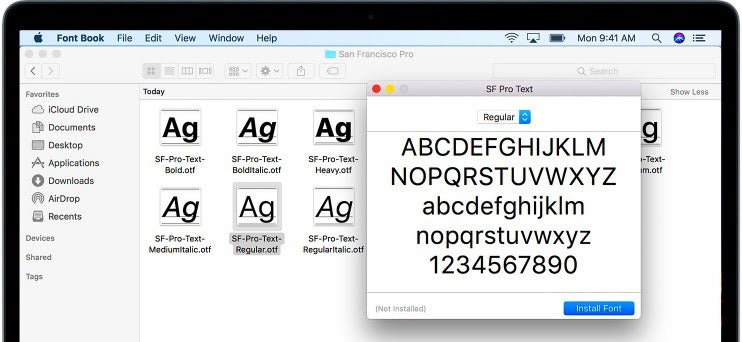
Zowel OS X als macOS kunnen lettertypen in verschillende formaten gebruiken.
Deze omvatten de:
- Type 1 (PostScript)
- TrueType (.ttf)
- TrueType-verzameling (.ttc)
- OpenType (.otf)
- .dfont
- Meerdere masters (OS X 10.2 en later).
Vaak zie je dat deze lettertypen worden beschreven als Windows lettertypen, maar de waarheid is dat de kans groot is dat deze lettertypen prima werken op je Mac; vooral de lettertypen waarvan de bestandsnamen eindigen op de extensie ".ttf" (wat betekent dat het TrueType-lettertypen zijn).
Voordat u besluit lettertypen te installeren, moet u ervoor zorgen dat u alle geopende toepassingen afsluit. Wanneer u heeft besloten de lettertypen te installeren, zijn er actieve apps die de nieuwe lettertypebronnen ALLEEN niet kunnen zien totdat ze opnieuw zijn opgestart. Door alle geopende apps te sluiten, weet u zeker dat elke app die u zojuist heeft gestart na installatie van het lettertype het nieuwe lettertype kan gebruiken.
Lettertypen alleen voor uw account installeren
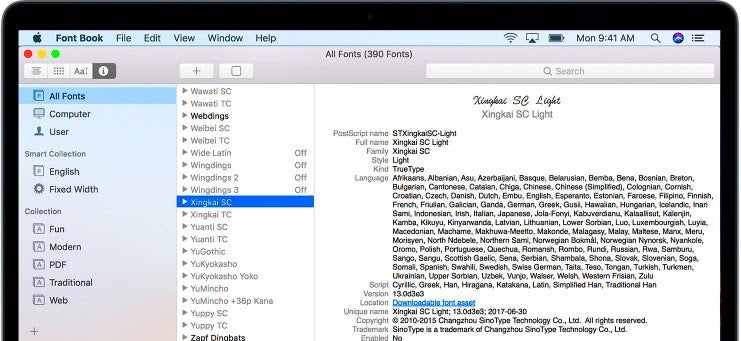
Als u wilt dat deze nieuwe downloadbare lettertypen alleen voor u beschikbaar zijn, installeert u ze in uw bibliotheekmap onder uw gebruikersnaam/Bibliotheek/Fonts. Zorg ervoor dat u uw gebruikersnaam vervangt door de naam van uw thuismap.
U zult ook merken dat uw persoonlijke bibliotheekmap niet aanwezig is. Zowel macOS als de oudere OS X-besturingssystemen verbergen uw eigen bibliotheekmap.
Lettertypen installeren die voor alle accounts kunnen worden gebruikt
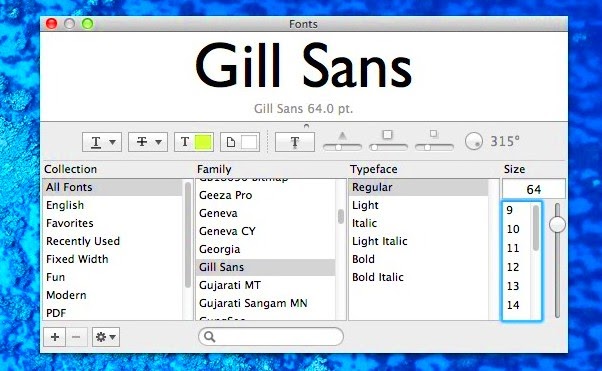
Als u wilt dat uw nieuwe lettertypen beschikbaar zijn voor iedereen die uw computer gebruikt, sleept u ze naar de map Bibliotheek/Fonts. Deze map Bibliotheek bevindt zich op de opstartschijf van uw Mac.
Door te dubbelklikken op het opstartschijfpictogram op uw bureaublad, krijgt u toegang tot de map Bibliotheek. Eenmaal in de map Bibliotheek kunt u nu uw nieuwe lettertypen naar de map Lettertypen slepen. U moet een beheerderswachtwoord opgeven om wijzigingen aan te brengen in de map Lettertypen.
Lettertypen installeren voor alle netwerkgebruikers
Als u wilt dat uw nieuwe lettertypen beschikbaar zijn voor iedereen die uw computer gebruikt, sleept u ze naar de map Netwerk/Bibliotheek/Fonts.
Stap 1: Lettertypen installeren met lettertypenboek
Stap 2: Schermafbeelding van lettertypenboek op macOS
Stap 3: het lettertypenboek is een programma dat bij de Mac wordt geleverd, en deze app vereenvoudigt het beheerproces uw lettertypen. Dit omvat het installeren, verwijderen, bekijken en organiseren ervan.
Een van de belangrijkste voordelen van het gebruik van Lettertypecatalogus een nieuw lettertype installeren betekent dat het een lettertype valideert voordat het wordt geïnstalleerd. Hierdoor kunt u weten of er problemen zullen zijn met het bestand of dat er conflicten zullen zijn met andere lettertypen.
Voorbeeld van lettertypen
In veel toepassingen kunt u voorbeelden van lettertypen weergeven in de menusectie Lettertype. Het voorbeeldgedeelte is beperkt tot de naam van het lettertype, zodat u niet alle beschikbare letters en cijfers hoeft te zien.
Het enige wat u hoeft te doen is de Lettertypecatalogus starten en vervolgens op het doellettertype klikken om het te selecteren. In het standaardvoorbeeld worden zowel de letters van een lettertype als de cijfers weergegeven. U kunt ook de schuifregelaar aan de rechterkant van het venster gebruiken om de weergavegrootte te verkleinen of te vergroten.
Als u de speciale tekens wilt bekijken, zijn deze ook beschikbaar in een lettertype. Klik op het menu Voorbeeld en selecteer Repertoire.
Als u de aangepaste zin of groep tekens wilt gebruiken telkens wanneer u een voorbeeld van een lettertype bekijkt, hoeft u alleen maar wat u moet doen, is op het menu Voorbeeld klikken en Aangepast selecteren. Typ daarna de tekens of zin in het weergavevenster. U kunt naar believen schakelen tussen Preview-, Repertoire- en Aangepaste weergaven.
Lettertypen verwijderen op een Mac
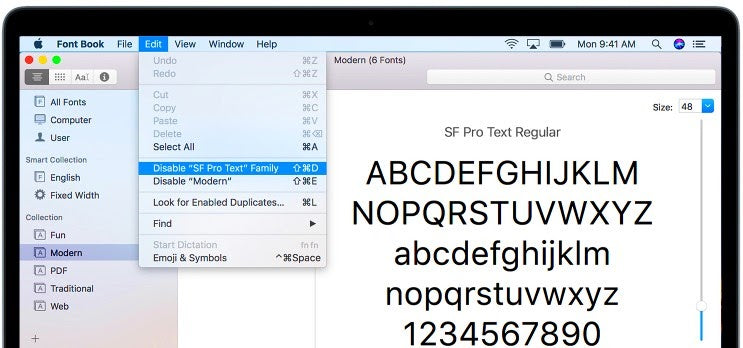
Het verwijderen van lettertypen kan net zo eenvoudig zijn als het installeren ervan. Het enige wat u hoeft te doen is de map(pen) te openen die het lettertype bevat, en van daaruit het lettertype te klikken en naar de prullenmand te slepen.
U kunt het Lettertypeboek ook gebruiken om een lettertype te verwijderen dat u niet langer wilt hebben. Start het Lettertypeboek en klik op het doellettertype om het te selecteren. Kies Verwijderen (naam van het lettertype) in het menu Bestand.
Als u op zoek bent naar een softwarebedrijf waarop u kunt vertrouwen vanwege de integriteit en eerlijke zakelijke praktijken, hoeft u niet verder te zoeken dan SoftwareKeep. Wij zijn een Microsoft Certified Partner en een BBB-geaccrediteerd bedrijf dat er alles aan doet om onze klanten een betrouwbare, bevredigende ervaring te bieden met de softwareproducten die ze nodig hebben. Wij staan u bij voor, tijdens en na alle verkopen.